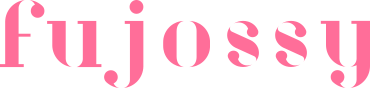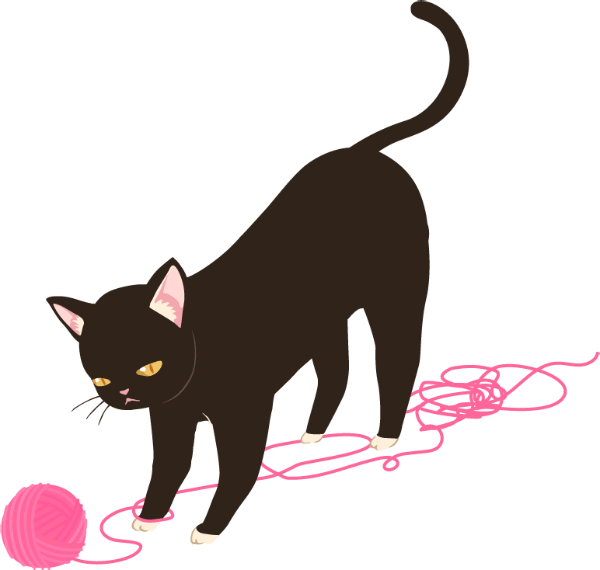
ヘルプ
プロフィールを登録・変更する
ログインした状態で、メニュー内「設定」よりプロフィールを設定することができます。
<プロフィール登録・変更手順>
1.【マイページ】をひらく
①サイト最上部右上のアイコンを押す
②開いたタブより「設定」を選択
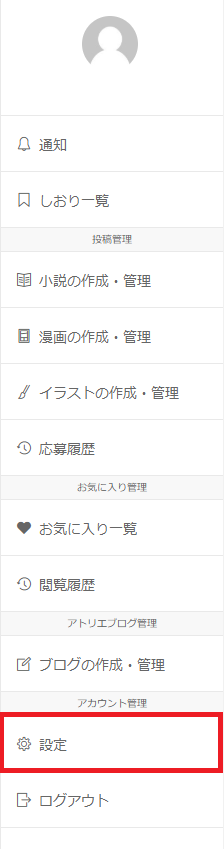
③「プロフィール」より設定・変更ができます
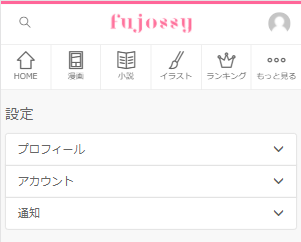
2.プロフィールの登録・修正を行う
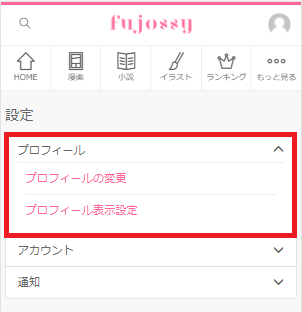
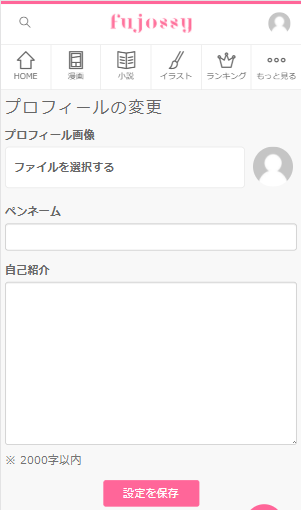
・プロフィール画像
「ファイルを選択」を押し、画像をご選択ください。
「ファイルを選択」を押し、画像をご選択ください。
※480×480pixel推奨(240×240pixelに圧縮されます)
※JPEG/GIF/PNG のファイルをご登録ください。
・ペンネーム
小説投稿時などに、その作者として表示される名前です。
自由に設定することができ、他ユーザーが既に使っている名前であっても使用することができます。
ペンネームが設定されていない場合、ユーザーID(ユーザー名)が表示されます。
(ユーザーIDは他の方とは重複しませんので、仮にペンネームが同じでもユーザーIDで判別することが可能です)
小説投稿時などに、その作者として表示される名前です。
自由に設定することができ、他ユーザーが既に使っている名前であっても使用することができます。
ペンネームが設定されていない場合、ユーザーID(ユーザー名)が表示されます。
(ユーザーIDは他の方とは重複しませんので、仮にペンネームが同じでもユーザーIDで判別することが可能です)
※明らかな嫌がらせ行為やなりすまし行為などを目的とした名前をご使用の場合、利用規約に照らし合わせ強制的な利用停止などの措置をとらせて頂く場合がございますのでご注意ください。
・自己紹介
自己紹介を登録することで、自分のページに任意の自己紹介文を掲載できます。
※利用規約で禁止している行為、メールアドレス・電話番号の公開などがある場合は、利用停止などの措置をとらせていただく場合がございますのでご注意ください。
---------------------------------------
自己紹介を登録することで、自分のページに任意の自己紹介文を掲載できます。
※利用規約で禁止している行為、メールアドレス・電話番号の公開などがある場合は、利用停止などの措置をとらせていただく場合がございますのでご注意ください。
---------------------------------------
■「プロフィール表示設定」より、ご自身のプロフィールページに表示する項目を設定できます。
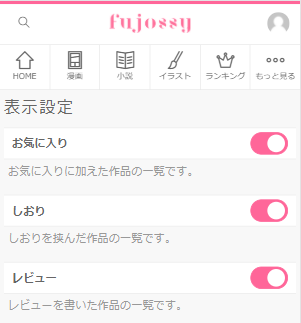
※こちらの画像ではすべて「表示」に設定されている状態です。
※非表示にするには白丸の左側ピンクを押してください。(ピンクがグレーになれば非表示設定完了です)
▼設定が反映される箇所(マイページ)
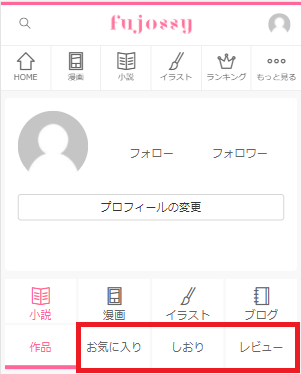
(メニュータブのアイコンを押すとこちらのマイページにリンクします)
3.登録・修正した設定を保存する
登録・修正をした内容はかならず保存をおこなってください。
「設定を保存」のボタンを押すと画像・ペンネーム・自己紹介はすぐに全ユーザーに公開されるため
利用規約で禁止している行為がないか、必ず事前にご確認ください。
「設定を保存」のボタンを押すと画像・ペンネーム・自己紹介はすぐに全ユーザーに公開されるため
利用規約で禁止している行為がないか、必ず事前にご確認ください。
※「プロフィール表示設定」には「設定を保存」ボタンはありません。非表示設定にすると即座に反映されます。
カテゴリーから探す
お困りのかたは…
ヘルプページの内容のみでは解決できない場合は、お問い合わせ窓口までご連絡ください。